Kilka lat temu Safari ma taką opcjęumożliwił użytkownikom ponowne załadowanie wszystkich otwartych kart. Ta opcja pojawiła się, gdy użytkownik kliknął kartę prawym przyciskiem myszy. W kolejnych wersjach systemu macOS ta opcja została wycofana. Oczywiście nie pojawił się na liście nowych funkcji w systemie macOS, które Apple prezentuje w WWDC, ale ci, którzy go używali, nie mają żadnych alternatyw. To powiedziawszy, jeśli chcesz przeładować wszystkie karty w Safari i musisz to robić często, możesz użyć prostego skryptu Apple.
Załaduj ponownie wszystkie karty w Safari
Otwórz aplikację Automator na macOS. Kliknij przycisk Nowy dokument na dole. Z wyświetlonych opcji wybierz opcję Usługi. Na następnym ekranie otwórz menu „Usługa otrzymała wybraną opcję” i wybierz „Brak danych wejściowych”. Następnie otwórz menu „In” i wybierz Safari z listy aplikacji. Na koniec z biblioteki po lewej wybierz Uruchom AppleScript.

Spowoduje to otwarcie okienka. Wklej w nim następujący skrypt, aby zastąpił domyślny tekst.
tell application "Safari" set a to tabs of the front window repeat with x in a set docUrl to URL of x set URL of x to docUrl end repeat end tell
Zapisz usługę pod nazwą, która mówi ci, do czego jest przeznaczona. Następnie musisz zezwolić na uruchomienie skryptu w Safari. Otwórz Safari i przejdź do Safari> Preferencje> Zaawansowane> Pokaż menu rozwijania na pasku menu.
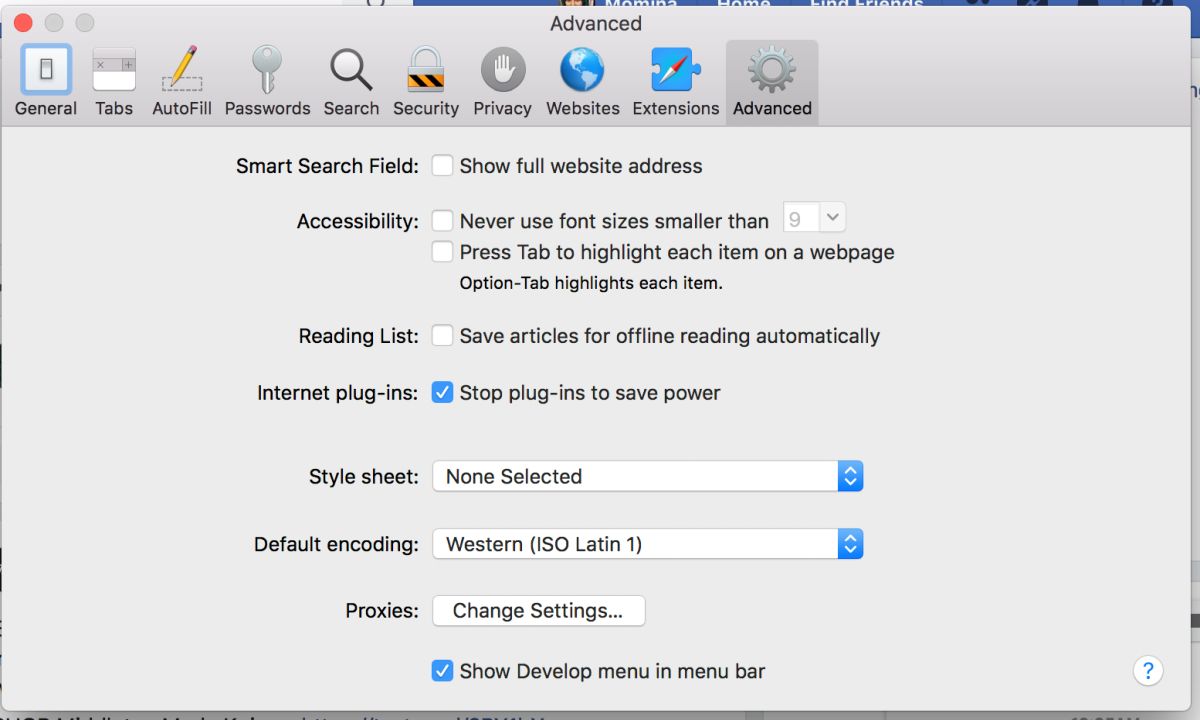
Otwórz menu Develop w Safari i włącz „Zezwalaj na skrypty JavaScript z Apple Events”.
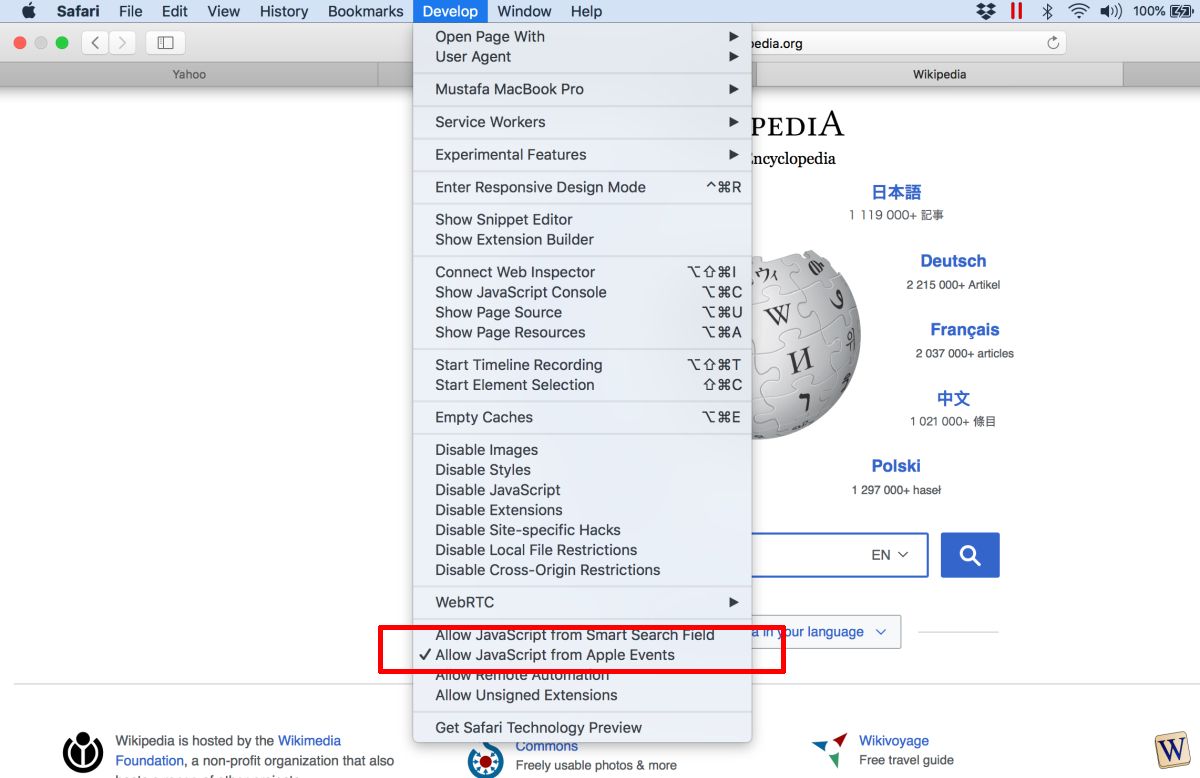
Jak dotąd usługa została utworzona i włączyłeś dowolne usługi, które chcesz uruchomić. Teraz przychodzi moment faktycznego korzystania z usługi i dlaczego ważne jest, aby nadać im odpowiednią nazwę.
Aby uruchomić usługę, otwórz Safari i przejdź do menu Safari. W obszarze Usługi zobaczysz właśnie utworzony właśnie ten plik. Kliknij, aby uruchomić usługę i ponownie załadować wszystkie karty w Safari.
To rozwiązanie nie jest oczywiście tak dobre jakoryginalna opcja, która została usunięta z Safari. To powiedziawszy, nie zmusza Cię do wykonania dodatkowych kroków lub większej liczby kliknięć niż wcześniej. Ponieważ ta usługa została stworzona specjalnie dla Safari, nie zobaczysz jej na liście w podmenu Usługi innych aplikacji. Nawet jeśli uznasz to rozwiązanie za nieco prymitywne, nadal jest o wiele lepsze niż ponowne ładowanie każdej zakładki otwartej w Safari.
Jeśli używasz Chrome na macOS, możesz po prostu wybrać wszystkie karty, które chcesz ponownie załadować, kliknij prawym przyciskiem myszy dowolną z nich i wybierz opcję Załaduj ponownie z menu kontekstowego.











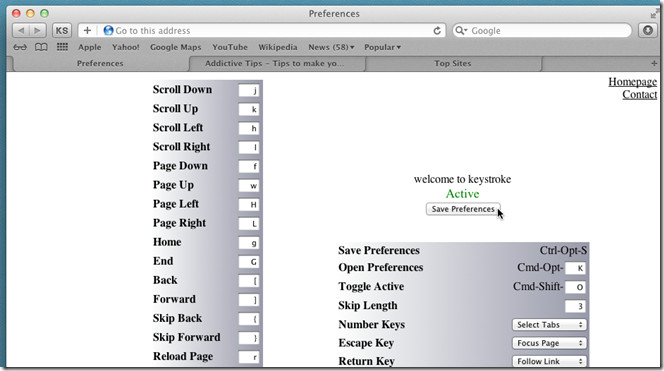
Komentarze